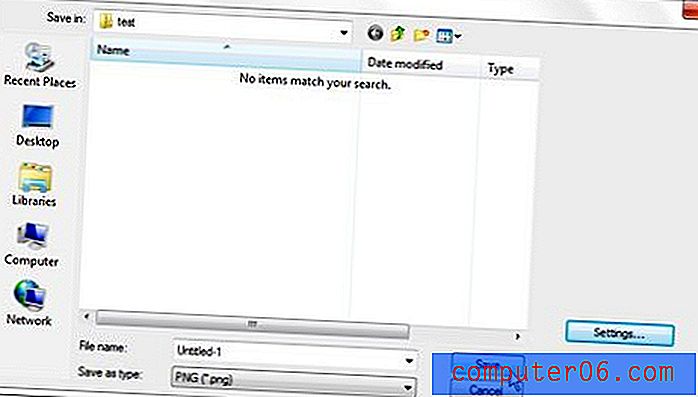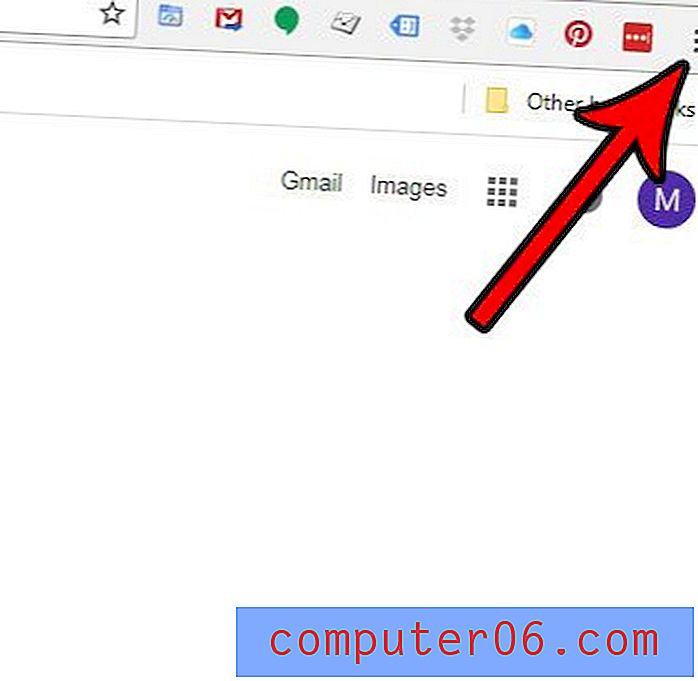Zet elke pagina van een PDF met meerdere pagina's om in een afzonderlijk bestand
In veel gevallen kan het handig zijn om meerdere afbeeldingen of meerdere documenten in één bestand te combineren. Als u echter bepaalde taken moet uitvoeren, kan het nodig zijn om het bestand in meerdere bestanden te splitsen. Dit kan worden bereikt met Adobe Acrobat X Standard. Na het uitvoeren van de noodzakelijke stappen heeft u uiteindelijk een PNG-bestand voor elke pagina van uw document en u kunt er zelfs voor kiezen om de uitvoerbestanden aan te passen met een minimaal kwaliteitsverlies.
Stap 1: klik met de rechtermuisknop op uw PDF-bestand met meerdere pagina's, klik op "Openen met" en klik vervolgens op "Adobe Acrobat".

Stap 2: klik op "Bestand" bovenaan het venster, klik op "Opslaan als", klik op "Afbeelding" en klik vervolgens op "PNG". U hebt ook de mogelijkheid om indien nodig op te slaan als een TIFF- of JPEG-afbeelding, maar mijn ervaring is dat de output PNG-bestanden kunnen worden aangepast om een hogere kwaliteit te hebben.
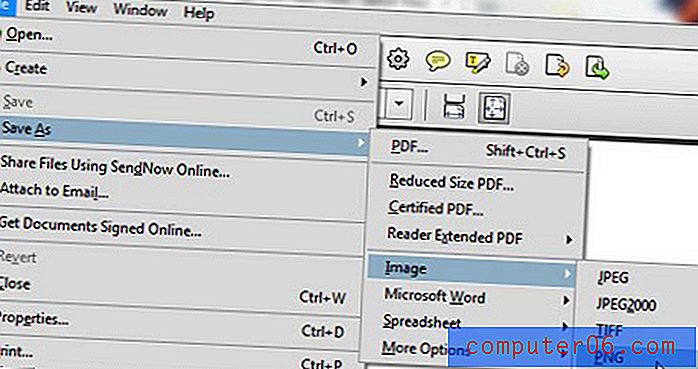
Stap 3: Klik op de knop "Instellingen" aan de rechterkant van het venster.

Stap 4: klik op het vervolgkeuzemenu rechts van 'Resolutie', klik op de gewenste resolutie en klik vervolgens op 'OK'.
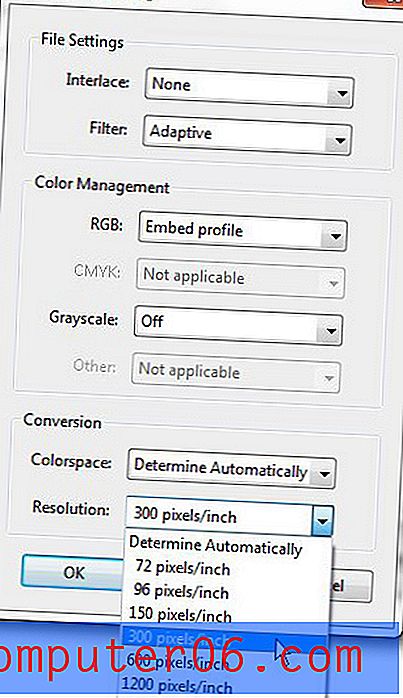
Stap 5: klik op "Opslaan".